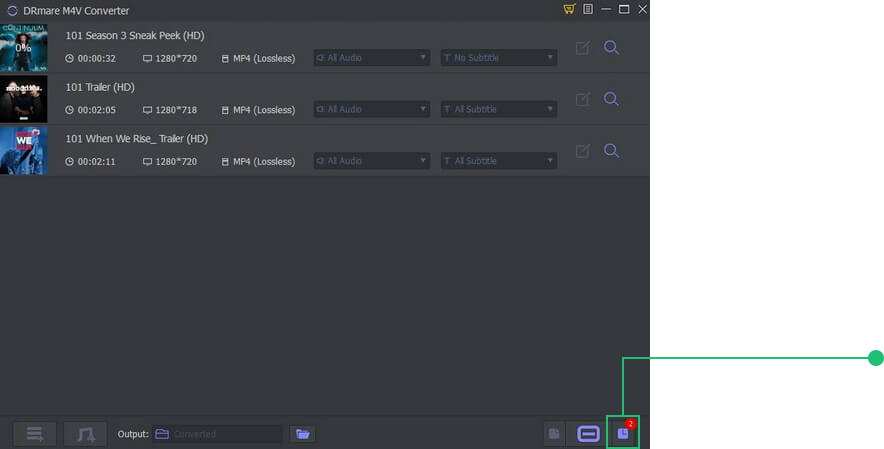El DRmare M4V Converter te ofrece dos formas diferentes de importar películas y episodios M4V. El primer método es que puedes simplemente arrastrar las películas M4V de alquiler o compra descargadas a la pantalla principal del software. El otro método es hacer clic en el segundo botón "Añadir" para buscar y elegir los archivos de vídeo M4V que desea convertir o en el primer botón "Añadir" para seleccionar los archivos multimedia de las carpetas de su ordenador.
Pulsa el botón "añadir archivos" para empezar a buscar e importar los archivos de vídeo que quieras convertir a DRmare M4V Converter.
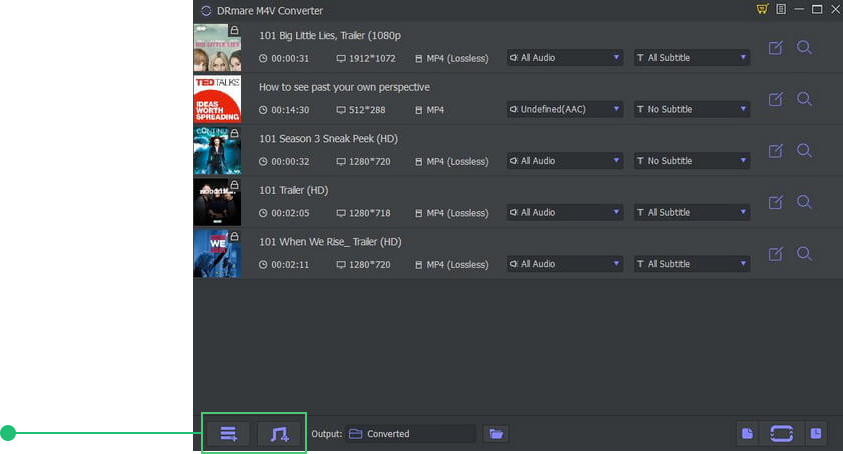
A continuación, verás las opciones para ajustar la configuración de los vídeos de salida, incluyendo el formato de salida, la carpeta, así como las pistas de audio y subtítulos. DRmare M4V Converter para Windows y Mac soporta MP4 y M4V sin pérdidas y muchos otros formatos y perfiles populares como MOV, MPEG, MOV, AVI, 3GP, etc. Si quieres hacer tu película más personalizada, también puedes hacer clic en el icono de edición para recortarla/mejorarla.
Haz clic en el icono "formato" para reajustar los formatos de salida de tus archivos de vídeo.
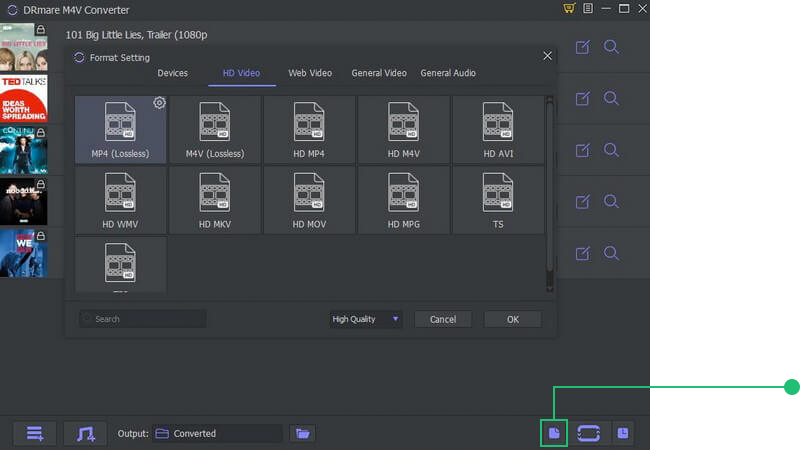
Cuando todo esté listo, puedes pulsar el botón "Convertir" en la interfaz de DRmare para empezar a convertir los vídeos M4V de formato M4V protegido a MP4 o M4V no protegido o a cualquier otro formato que hayas seleccionado. Se mostrará la barra de progreso de conversión en el vídeo que se está convirtiendo.
Pulsa el botón "Convertir" y DRmare empezará a convertir vídeos M4V a archivos de vídeo normales.

Una vez finalizada la conversión, puedes encontrar las películas M4V convertidas sin encriptar desde la carpeta del historial haciendo clic en el botón "Convertido". Entonces podrás transferir los vídeos M4V convertidos a dispositivos comunes para reproducirlos en cualquier momento.
Pulsa en el icono "convertido" para comprobar los archivos de vídeo convertidos en el ordenador.